So installieren Sie ein benutzerdefiniertes WordPress-Theme
Veröffentlicht: 2022-10-14Wenn Sie Ihrer WordPress-Site ein professionelles Aussehen verleihen möchten, sollten Sie lernen, wie Sie Ihre WordPress-Site mit Vorlagen versehen. Dies kann durch Ändern des Codes Ihres WordPress-Themes oder durch Installieren eines benutzerdefinierten WordPress-Themes erfolgen. Wenn Sie kein Entwickler sind, ist die letztere Option wahrscheinlich der beste Weg. Es gibt zwei Möglichkeiten, ein benutzerdefiniertes WordPress-Design zu installieren: über das WordPress-Admin-Panel oder über FTP. Das WordPress-Admin-Panel ist der einfachste Weg, ein Design zu installieren, aber wenn Sie mit der Verwendung von FTP nicht vertraut sind, können Sie die folgenden Anweisungen befolgen. Um ein benutzerdefiniertes WordPress-Design über das WordPress-Admin-Panel zu installieren, melden Sie sich zuerst bei Ihrer WordPress-Site an. Gehen Sie dann zu Darstellung > Themen. Klicken Sie oben auf der Seite auf die Schaltfläche „Neu hinzufügen“. Auf der nächsten Seite können Sie nach Designs suchen oder ein bereits heruntergeladenes Design hochladen. Wenn Sie ein Thema gefunden haben, das Ihnen gefällt, klicken Sie auf die Schaltfläche „Installieren“. Nachdem das Design installiert wurde, müssen Sie es aktivieren. Gehen Sie dazu zu Darstellung > Themen und klicken Sie auf den Link „Aktivieren“ unter dem Namen des Themas. Das ist es! Sie haben jetzt ein benutzerdefiniertes WordPress-Design installiert.
Es gibt zahlreiche Websites mit Zielseiten, die sich deutlich vom Rest der Website unterscheiden. Sie können benutzerdefinierte Seiten in WordPress erstellen, die Ihr eigenes Design und Layout enthalten, indem Sie eine benutzerdefinierte Seitenvorlage verwenden. Es ist nicht so einfach wie die Installation eines Plugins, da es einige praktische Arbeit erfordert. Wenn Sie selbst einen FTP-Client verwenden, benötigen Sie einen FTP-Client, um Dateien auf Ihre WordPress-Website hochzuladen. Wir werden es einfacher machen, unsere Vorlage zu verwenden, indem wir das vorhandene Design kopieren und einfügen. In der Vorlagendatei erfordert WordPress keine Codierung, um eine Seite anzuzeigen. Als Ergebnis können wir darauf basierend eine benutzerdefinierte Vorlage erstellen.
Der Inhalt von page.php kann dann kopiert und in eine benutzerdefinierte Vorlagendatei eingefügt werden. Da wir bereits einen Header-Abschnitt in unserer benutzerdefinierten Vorlage haben, werden wir ihn aus dem Code entfernen. Die neue Vorlage wird auf einer Seite Ihrer Website angezeigt, die derzeit leer ist. Der Grund dafür ist, dass wir die Themenseitenvorlage als Ausgangspunkt für unsere Website verwendet haben. Eine benutzerdefinierte Seitenvorlage kann verwendet werden, da sie von den übrigen Beiträgen und Seiten getrennt ist. Was passiert mit Ihrer Website, wenn Sie in einer benutzerdefinierten Seitenvorlage einen Fehler machen? Mit ein wenig Programmier- oder HTML-Kenntnissen können Sie in WordPress alles erstellen, was Sie wollen.
Sie können ein Word-Dokument als Vorlage speichern, indem Sie zur Dokumentseite gehen und Als Vorlage speichern auswählen. Über den Menüpunkt Datei Als Vorlage speichern können Vorlagen gespeichert werden. Geben Sie den Namen, den Sie als Standardnamen der Vorlage verwenden möchten, in das Feld Speichern unter ein. Sie können beliebig viele Zeichen eingeben (optional). Die Vorlage wird im Feld „Wo“ gespeichert, wenn Sie im Feld „Wo“ einen Speicherort auswählen.
Wie verwandle ich eine WordPress-Seite in eine Vorlage?
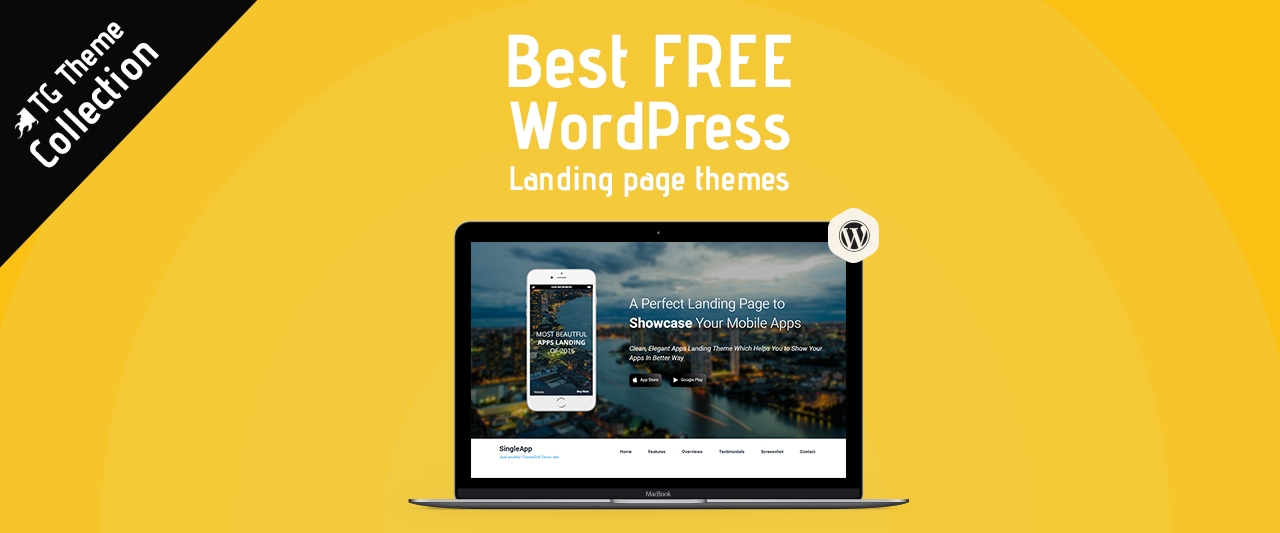
Auf diese Frage gibt es keine allgemeingültige Antwort, da der beste Weg, eine WordPress-Seite in eine Vorlage umzuwandeln, von der einzelnen Seite und dem gewünschten Ergebnis abhängt. Einige Tipps, wie man eine WordPress-Seite in eine Vorlage umwandelt, umfassen jedoch das Verständnis der WordPress-Vorlagenhierarchie, die Verwendung der richtigen Vorlagen-Tags und das Erstellen einer benutzerdefinierten Seitenvorlage. Sobald Sie ein solides Verständnis dafür haben, wie Sie eine WordPress-Seite in eine Vorlage umwandeln, können Sie damit beginnen, das Erscheinungsbild Ihrer Seiten an Ihre Bedürfnisse anzupassen.
So verwenden Sie die Standardseitenvorlage in WordPress
In WordPress wird normalerweise eine PHP-Datei als Standardvorlage verwendet. WordPress sucht und verwendet die Standardseitenvorlage im Falle einer bestimmten Vorlage, die die ID der Seite nicht enthält.

Wo ist die Vorlagenoption in WordPress?
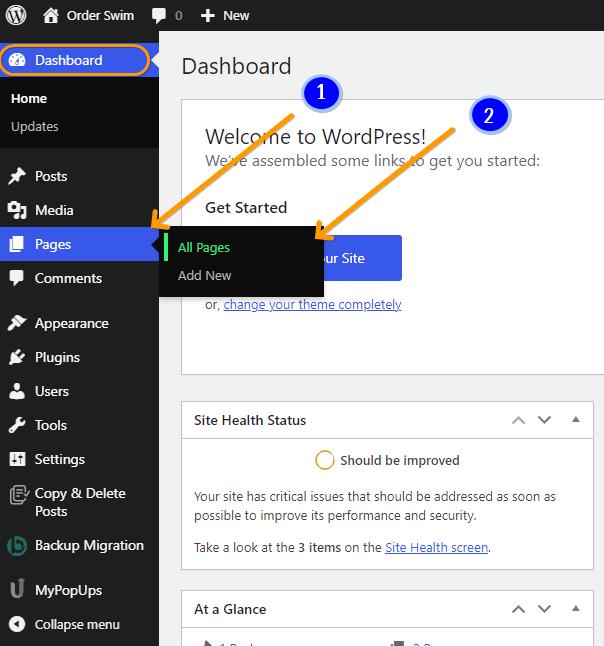
Die Vorlagenoption in WordPress befindet sich im Abschnitt „Darstellung“ des WordPress-Admin-Panels. Von dort aus können Sie ein Design oder eine Vorlage für Ihre Website auswählen.
So verwenden Sie Vorlagen in WordPress
Wenn Sie eine neue WordPress-Website erstellen, haben Sie die Möglichkeit, ein benutzerdefiniertes Design oder ein fertiges Design auszuwählen. Fast alle WordPress-Websites werden mit einem der verfügbaren gebrauchsfertigen Themes erstellt. Bei einem vorgefertigten Theme können Sie aus einer Vielzahl von Vorlagen wählen. Jede Vorlage wurde entwickelt, um die Erstellung einer bestimmten Art von Website zu vereinfachen. Mit der Vorlage „Beiträge“ können Sie eine neue Beitragsseite für Ihre WordPress-Website erstellen. Indem Sie im WordPress-Editor auf die Option „Seitenattribute“ klicken und die Option „Vorlage“ auswählen, können Sie eine neue Vorlage erstellen. Mit dieser Funktion können Sie eine Liste mit Vorlagen für Ihre Website finden. Sobald Sie sich für eine Vorlage entschieden haben, müssen Sie damit eine neue Seite erstellen. Geben Sie die erforderlichen Informationen im WordPress-Editor ein, während Sie auf die Schaltfläche „Neue Seite“ klicken. Sobald Sie eine neue Seite mit einer Vorlage erstellt haben, können Sie diese Vorlage verwenden, um jede Art von Website zu erstellen, die Sie möchten.
Hat WordPress Vorlagen?
Eine WordPress-Vorlage gibt an, wie Ihre Inhalte angezeigt werden. Diese vom WordPress-Theme generierte Datei kann auf bestimmte Beiträge oder Seiten angewendet werden, um deren Aussehen zu ändern. Zu jedem Thema gibt es Vorlagen.
Die Vorlage ist ein Layout, das das Erscheinungsbild einer einzelnen Seite (oder eines Beitrags) oder einer Gruppe von Seiten (oder Beiträgen) beeinflusst. Wenn Ihr Design Vorlagen enthält, sehen Sie in der Seitenleiste des Editors unter Seiteneinstellungen einen Vorlagenabschnitt . Der Vorlagen-Editor kann verwendet werden, um benutzerdefinierte Vorlagen zu erstellen und sie bestimmten Seiten und Beiträgen zuzuweisen. Der Vorlagen-Editor ist in Ihrem Dashboard verfügbar, sobald Sie eine Vorlage ausgewählt haben. Sie können die Struktur einer Vorlage sehen, indem Sie oben auf dem Bildschirm auf Listenansicht klicken. Um die Einstellungen eines Blocks in der Listenansicht zu ändern, klicken Sie darauf. Durch Bearbeiten der Vorlagenblöcke können Sie Änderungen an den Inhalten oder Blockeinstellungen vornehmen.
Mit dem Vorlagen-Editor können Sie einen Navigationsblock hinzufügen, um ein benutzerdefiniertes Menü nur auf bestimmten Seiten anzuzeigen. Wenn Sie die Vorlage anwenden, können Sie sehen, wie die Seite oder der Beitrag aussehen wird. Einige Vorlagen können automatisch angewendet werden. Es ist möglich, die Archivvorlage zu verwenden, um Kategorien oder Archive zu erstellen.
Der Anteil der Premium-Themen ist sogar noch geringer – nur 0,7 Prozent – davon. Im Jahr 2020 wird das Zepter veröffentlicht. OceanWP ist ein Premium-WordPress-Theme, das Benutzern eine Vielzahl erweiterter Funktionen und Optionen bietet. Es gibt zahlreiche Themen auf dem Markt, aber dieses gehört zu den beliebtesten. Sie können aus über 30.000 Themen von OceanWP wählen, und Sie werden garantiert ein Thema finden, das ideal für Sie ist. OceanWP bietet eine Vielzahl von Blogging-, E-Commerce- und allgemeinen Website-Optionen für alle Arten von Benutzern.
So erstellen Sie ein benutzerdefiniertes WordPress-Theme
Es ist möglich, eigene WordPress-Themes zu erstellen, die mit Vorlagen geliefert werden. Eine Vorlage kann je nach Layout, Merkmalen und Zweck eine Vielzahl von Funktionen und Features haben. Unser Verzeichnis enthält über 9.000 Themen, sodass Sie mit Sicherheit das ideale Thema für Ihre Website finden. Um mit der Bearbeitung zu beginnen, navigieren Sie zu Seiten. Wenn Quick Edit geöffnet wird, gibt es ein Dropdown-Menü Vorlage. Sobald Sie angekommen sind, klicken Sie auf die benutzerdefinierte Vorlage, die Sie verwenden möchten, und speichern oder aktualisieren Sie sie.
